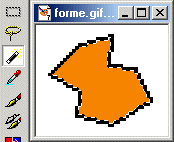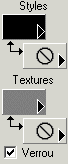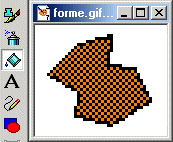La palette de couleurs
Selon que l'on est en mode 0,1 ou 2, on a accès à 16,4 ou 2 couleurs. Ces dernières se font ensuite parmis un choix de 27 couleurs prédéfinies dont la numérotation sous Basic est la suivante:
La palette du CPC
|
Coul. |
BAS |
GA |
Coul. |
BAS |
GA |
Coul. |
BAS |
GA |
|
|
00 |
20 |
|
09 |
22 |
|
18 |
18 |
|
|
01 |
04 |
|
10 |
06 |
|
19 |
02 |
|
|
02 |
21 |
|
11 |
23 |
|
20 |
19 |
|
|
03 |
28 |
|
12 |
30 |
|
21 |
26 |
|
|
04 |
24 |
|
13 |
00 |
|
22 |
25 |
|
|
05 |
29 |
|
14 |
31 |
|
23 |
27 |
|
|
06 |
12 |
|
15 |
14 |
|
24 |
10 |
|
|
07 |
05 |
|
16 |
07 |
|
25 |
03 |
|
|
08 |
13 |
|
17 |
15 |
|
26 |
11 |
Leur numérotation réelle dans le Gate-Array (GA) est différente mais les couleurs ne changent pas. Certaines couleurs peuvent aussi paraître similaires, comme les 18 et 21, 19 et 22, 20 et 23. Quand elles sont utilisées seules, on peut penser qu'il y a des couleurs inutiles. Mais utilisées en quadrillage, elles ne donnent pas du tout le même résultat.
Le quadrillage
Le quadrillage est un moyen de créer d'autres couleurs en en mélangeant 2. Le mode 1 se prête très bien à cela, même si le résultat peut parfois être étrange à regarder. Grossi, l'exemple suivant permet d'illustrer comment ça s'organise:
![]()
Le blanc et le noir sont très utiles pour soit éclaircir une couleur, soit l'assombrir. Voici quelques exemples utilisés dans le jeu:
|
|
|
|
Ces deux exemples sont utilisés dans une maison pour faire des meubles oranges, des murs orange clair et un fauteuil marron. Dans la forêt, les chemins sont oranges et les tronc d'arbre orange/noir. |
|
|
|
|
|
|
|
|
|
Cet exemple est utilisé pour faire un semblant de mur gris avec un personnage à la peau orange et une lumière bleutée. Le bleu est le 23. |
|
|
|
|
Cet exemple est utilisé pour faire du vert alors que le orange est utilisé pour les personnages entre autres, et le bleu pour le ciel. Le bleu est le 20 et on voit bien toute la différence avec le 23, alors qu'au 1er abord ils peuvent paraître similaires. |
Il y a un tas d'autres exemples de ce genre dans le jeu. Ils ne sont pas forcément tous évidents et c'est pour cela qu'il faut parfois faire des essais. Pour obtenir de tels quadrillages, un logiciel tel que Paint ne suffit pas car il ne permet que les remplissages uniformes. Par contre, les logiciels de retouche d'image tels que Photoshop ou Paint Shop Pro font ça très bien. Dans le pire des cas, il y a toujours moyen de revenir sous Ocp Art Studio mais il faut convertir l'image en fichier .bin, l'insérer dans l'image disque d'OCP, la travailler puis l'extraire à nouveau de l'image disque. C'est une démarche un peu plus laborieuse. Sous Paint Shop Pro par exemple, la démarche est la suivante:
|
|
Soit une forme quelconque. |
|
|
Avec l'option "baguette magique", on sélectionne l'intérieur de la forme. S'il y a plusieurs formes à remplir en même temps dans l'image, il faut laisser appuyé SHIFT puis sélectionner les formes une à une. |
|
|
On sélectionne ensuite le pot de peinture |
|
|
Dans style, on définit la couleur du quadrillage qu'on souhaite appliquer à la forme. Pour des soucis de bords, il peut parfois être intéressant d'intervertir les couleurs de fond et de quadrillage, ce qui inverse le tout. Pour la texture, on sélectionne le tramage 50% qui correspond au quadrillage par pixels. |
|
|
Puis avec le pot de peinture, on clique dans la forme sélectionnée. S'il y en a plusieurs, il suffit de cliquer dans l'une pour que tout soit fait. |
Il y a sûrement d'autres procédés avec d'autres logiciels, mais je vous laisse les découvrir.
Retour - La suite : La recherche d'images